Word圖片要怎麼旋轉呢
- PHPz轉載
- 2024-03-19 18:16:241646瀏覽
php小編魚仔為您介紹如何在Word中旋轉圖片。在Word文件中,選取要旋轉的圖片,點擊“插入”選單中的“圖片”按鈕,選擇圖片後,在圖片上右鍵點擊“格式圖片”,在“格式形狀”對話方塊中選擇“大小和位置”選項卡,可以設定旋轉角度並點擊“確定”按鈕即可完成圖片旋轉。透過這個簡單的操作,您可以輕鬆實現Word文件中圖片的旋轉效果,讓您的文件更加生動和視覺衝擊。
1、首先,我們打開一個Word文檔,隨後,我們選單列點擊插入-圖片按鈕,電腦中隨意找一張圖片插入,便於我們操作演示使用。
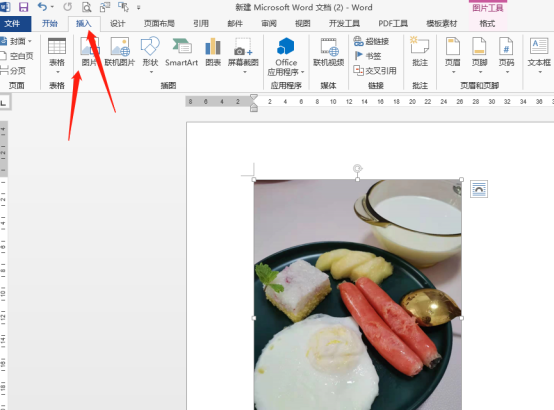
2、如果我們要將圖片旋轉,接著需要選取圖片,我們雙擊圖片,之後選單列出現【圖片工具】選項,我們在排列選項中找到【旋轉】按鈕。
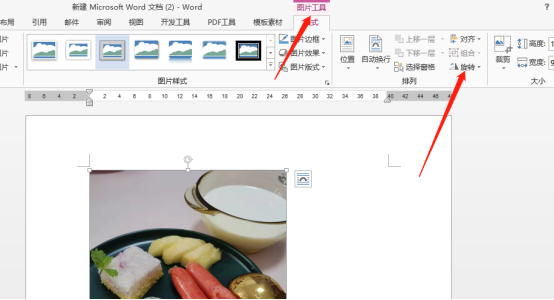
3、點選旋轉按鈕旁的小三角,會出現不少的下拉選項,我們就依照需求進行選擇。
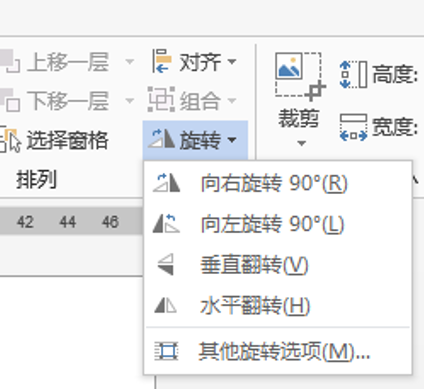
4、如果上邊幾個簡單的旋轉角度不是我們想要的簡單旋轉操作,我們要選擇並點擊【其他旋轉選項】,打開對話框,我們在旋轉角度的位置,輸入你需要旋轉的度數即可。
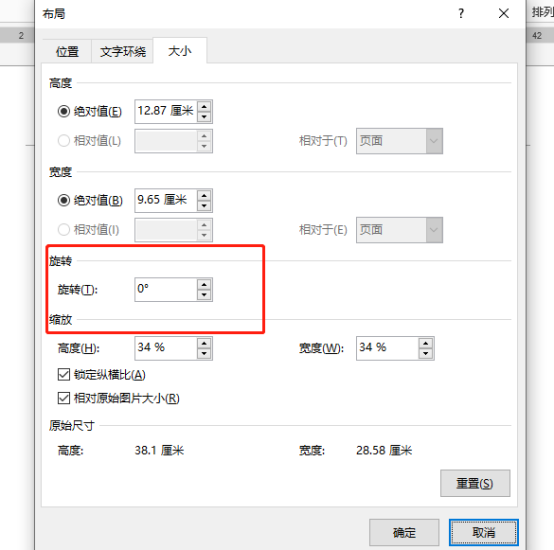
5、我們如果沒有特定的旋轉度數要求,只是要進行隨便旋轉,只需將滑鼠移到圖片上綠色的小圓圈,這時候滑鼠會變成圓箭頭的樣子,我們按住左鍵旋轉即可。

Word圖片怎麼旋轉的方法不唯一,根據具體的需要選擇不同的旋轉方法即可,如果你還沒有把握如何操作,可以找一些文檔進行操作練習,這是Word辦公室軟體基礎的操作技巧,一定要認真練習並掌握!
#以上是Word圖片要怎麼旋轉呢的詳細內容。更多資訊請關注PHP中文網其他相關文章!
陳述:
本文轉載於:huke88.com。如有侵權,請聯絡admin@php.cn刪除
上一篇:word使用函數來計算合計下一篇:word使用函數來計算合計

